SQLウィザード(検索系)
SQLウィザードとは
SQLウィザードとは、SQL文をウィザード形式で作成することができる機能です。
SQLウィザード(検索系)の起動
SQLウィザードの起動は、データベースコネクターの検索系SQL実行処理のプロパティ設定ダイアログで、[SQLウィザードの起動]をクリックして行います。
SQLウィザード(検索系)の画面構成
基本情報の設定画面
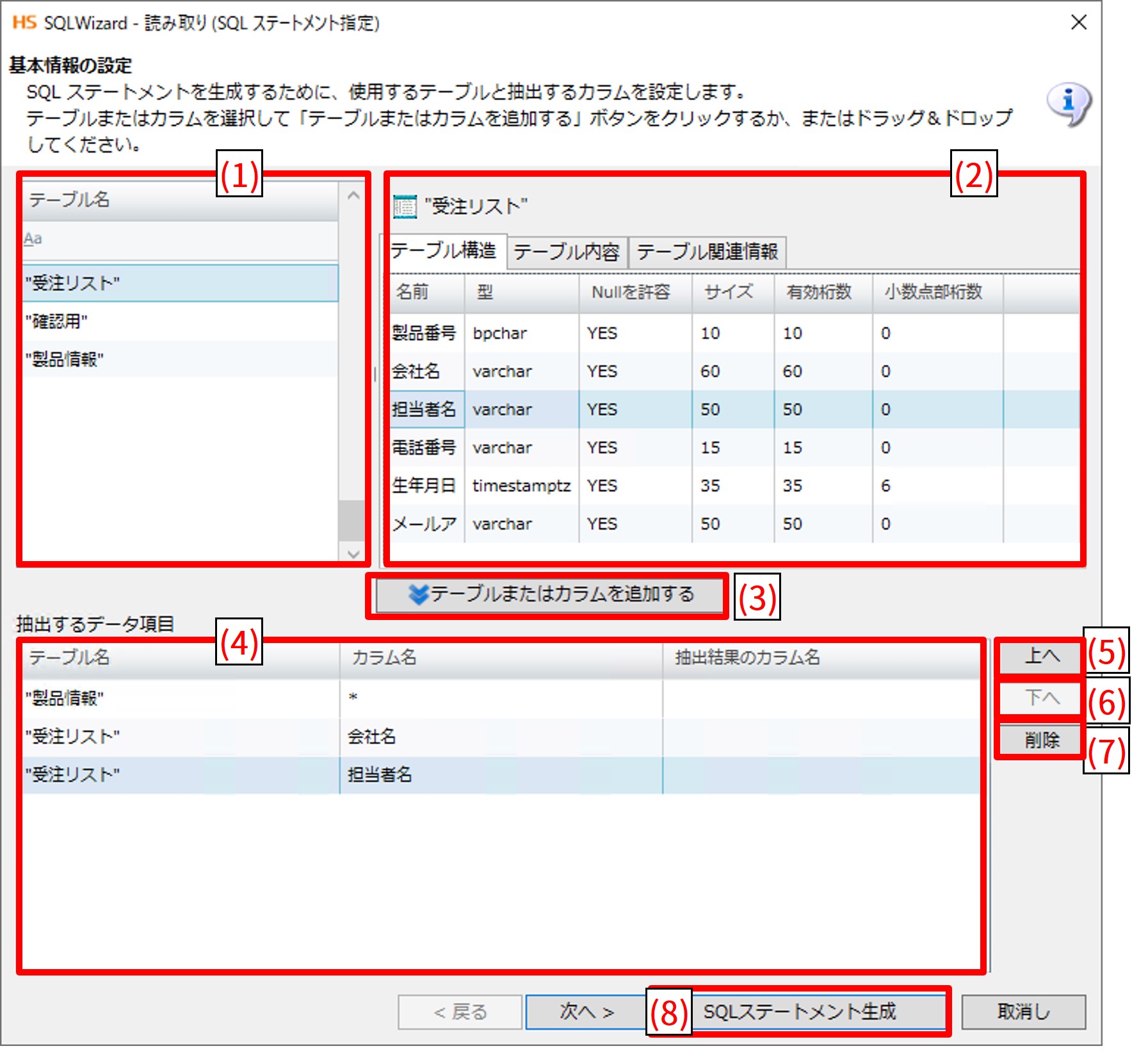
|
画像内の番号 |
名称 |
説明 |
備考 |
|---|---|---|---|
|
(1) |
テーブル一覧ビュー |
テーブルの一覧を表示します。 |
|
|
(2) |
テーブル情報ペイン |
選択したテーブルの情報を表示します。 |
|
|
(3) |
テーブルまたはカラムを追加する |
テーブル情報ペインの[テーブル構造]タブで選択したカラムを抽出カラムエディターに追加します。 |
|
|
(4) |
抽出カラムエディター |
読み取りカラムの記述順や別名(抽出結果のカラム名)を設定します。 |
|
|
(5) |
上へ |
読み取りカラムを上へ移動します。 |
|
|
(6) |
下へ |
読み取りカラムを下へ移動します。 |
|
|
(7) |
削除 |
読み取りカラムを削除します。 |
|
|
(8) |
SQLステートメント生成 |
設定をもとにSQL文を自動生成します。 |
|
結合条件設定画面
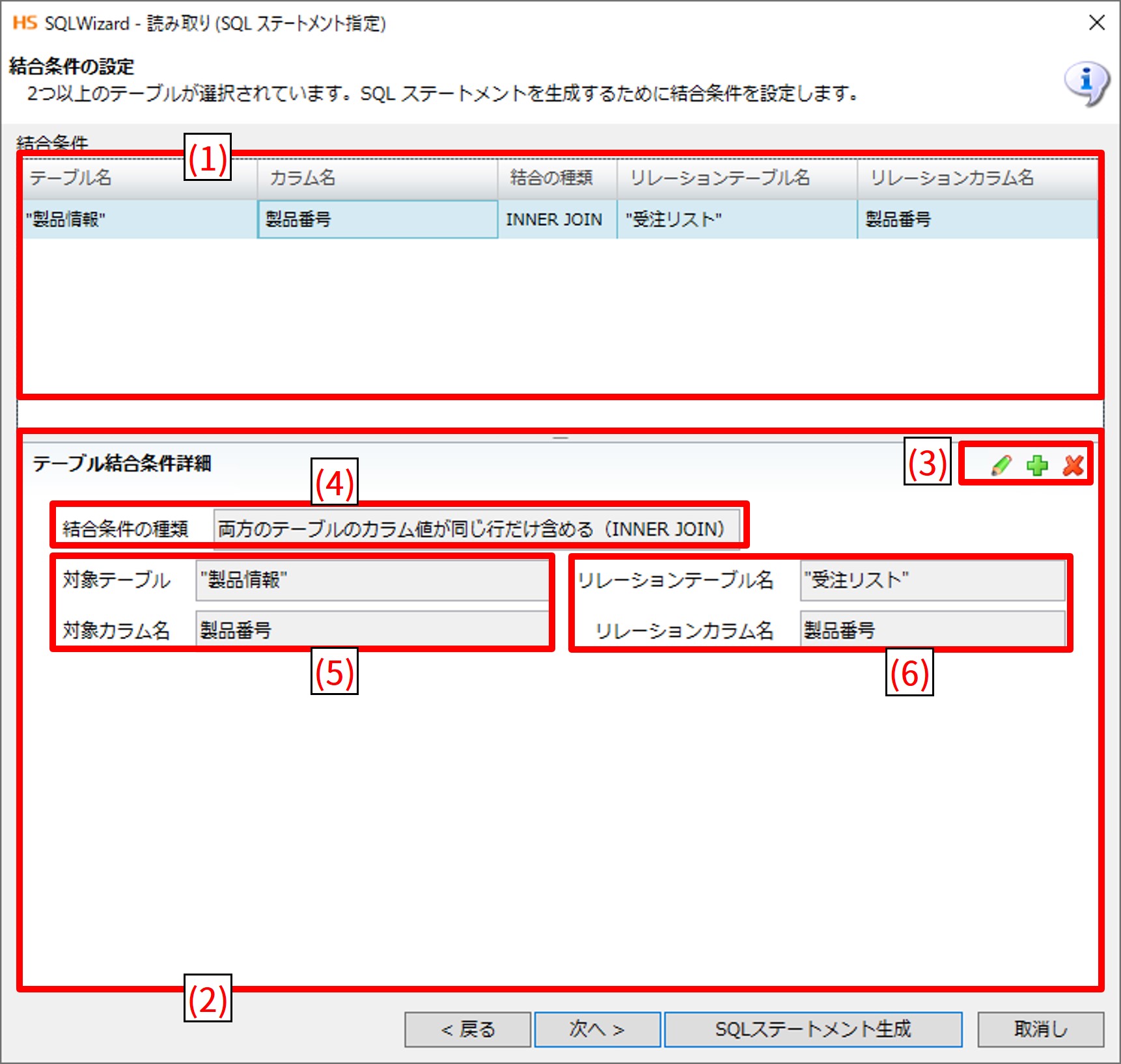
|
画像内の番号 |
名称 |
説明 |
備考 |
|---|---|---|---|
|
(1) |
結合条件一覧ビュー |
読み取りテーブル間の結合条件の一覧を表示します。 |
一覧に表示している順序でSQL文が作成されます。 |
|
(2) |
結合条件エディター |
読み取りテーブル間の結合条件を設定します。 |
|
|
(3) |
結合条件の編集 |
結合条件を追加、編集、削除します。 |
|
|
(4) |
結合条件の種類 |
結合の種類を設定します。
|
|
|
(5) |
対象テーブル名・対象カラム名 |
結合するテーブル名およびカラム名を設定します。 |
|
|
(6) |
リレーションテーブル名・リレーションカラム名 |
結合するテーブル名およびカラム名を設定します。 |
|
抽出条件とソート条件の設定画面(抽出条件)
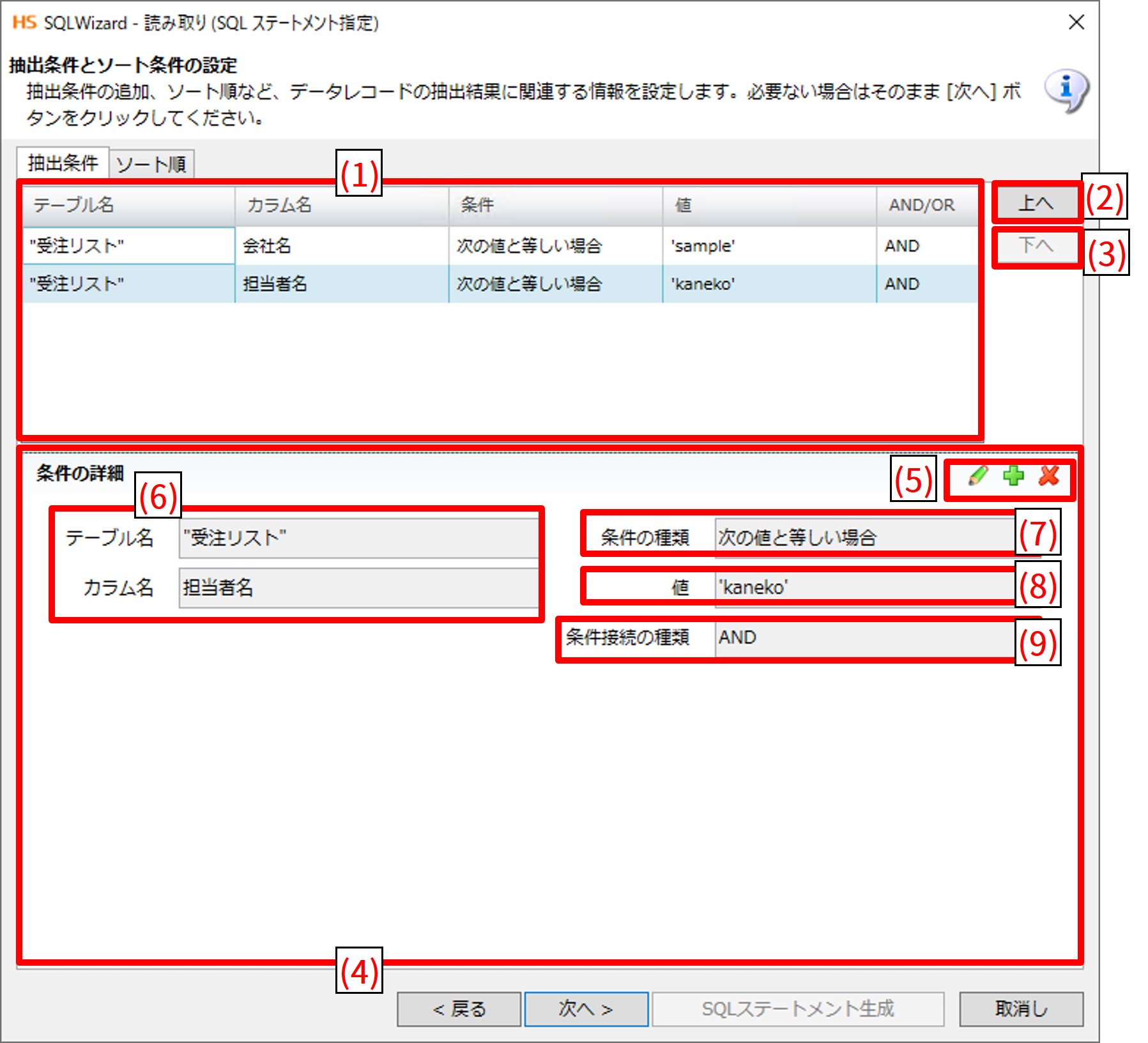
|
画像内の番号 |
名称 |
説明 |
備考 |
|---|---|---|---|
|
(1) |
抽出条件一覧ビュー |
読み取りテーブルに対する抽出条件の一覧を表示します。 |
一覧に表示している順序でSQL文が作成されます。 |
|
(2) |
上へ |
抽出条件を上へ移動します。 |
|
|
(3) |
下へ |
抽出条件を下へ移動します。 |
|
|
(4) |
抽出条件エディター |
読み取りテーブルに対する抽出条件を設定します。 |
設定した抽出条件は、抽出条件一覧ビューに表示されます。 |
|
(5) |
抽出条件の編集 |
抽出条件を追加、編集、削除します。 |
|
|
(6) |
テーブル名・カラム名 |
抽出条件を指定するテーブル名およびカラム名を設定します。 |
|
|
(7) |
条件の種類 |
抽出条件の種類を設定します。
|
|
|
(8) |
値 |
読み取りカラムの条件を指定します。 |
|
|
(9) |
条件接続の種類 |
複数条件の論理演算子を指定します。
|
|
抽出条件とソート条件の設定画面(ソート条件)
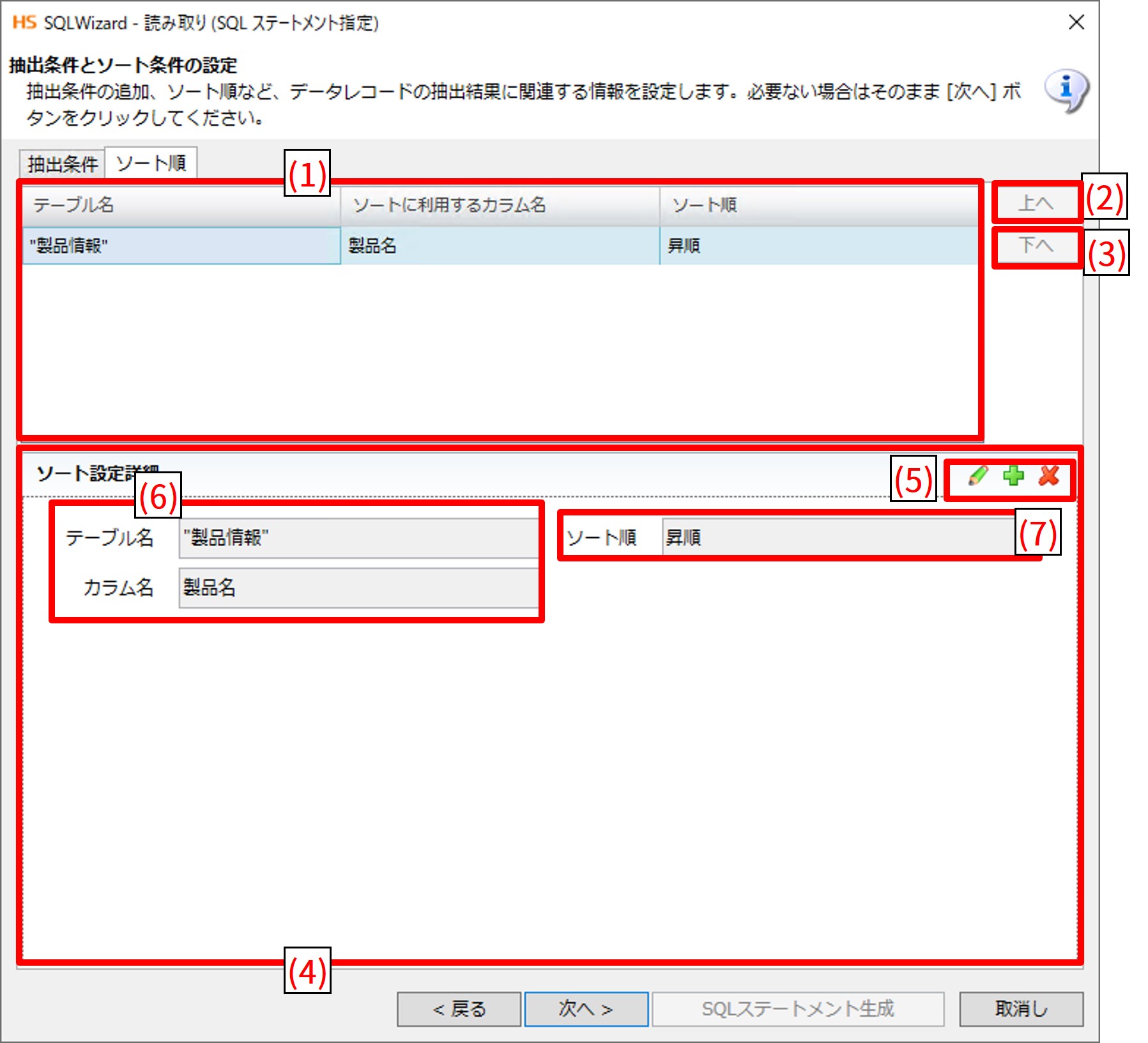
|
画像内の番号 |
名称 |
説明 |
備考 |
|---|---|---|---|
|
(1) |
ソート条件一覧ビュー |
読み取りテーブルに対するソート条件の一覧を表示します。 |
一覧に表示している順序でSQL文が作成されます。 |
|
(2) |
上へ |
ソート条件を上へ移動します。 |
|
|
(3) |
下へ |
ソート条件を下へ移動します。 |
|
|
(4) |
ソート条件エディター |
読み取りテーブルに対するソート条件を設定します。 |
設定したソート条件は、ソート条件一覧ビューに表示されます。 |
|
(5) |
ソート条件の編集 |
ソート条件を追加、編集、削除します。 |
|
|
(6) |
テーブル名・カラム名 |
ソート条件を指定するテーブル名およびカラム名を設定します。 |
|
|
(7) |
ソート順 |
読み取りカラムのソート順を設定します。
|
|
SQLステートメント内容とテスト実行画面
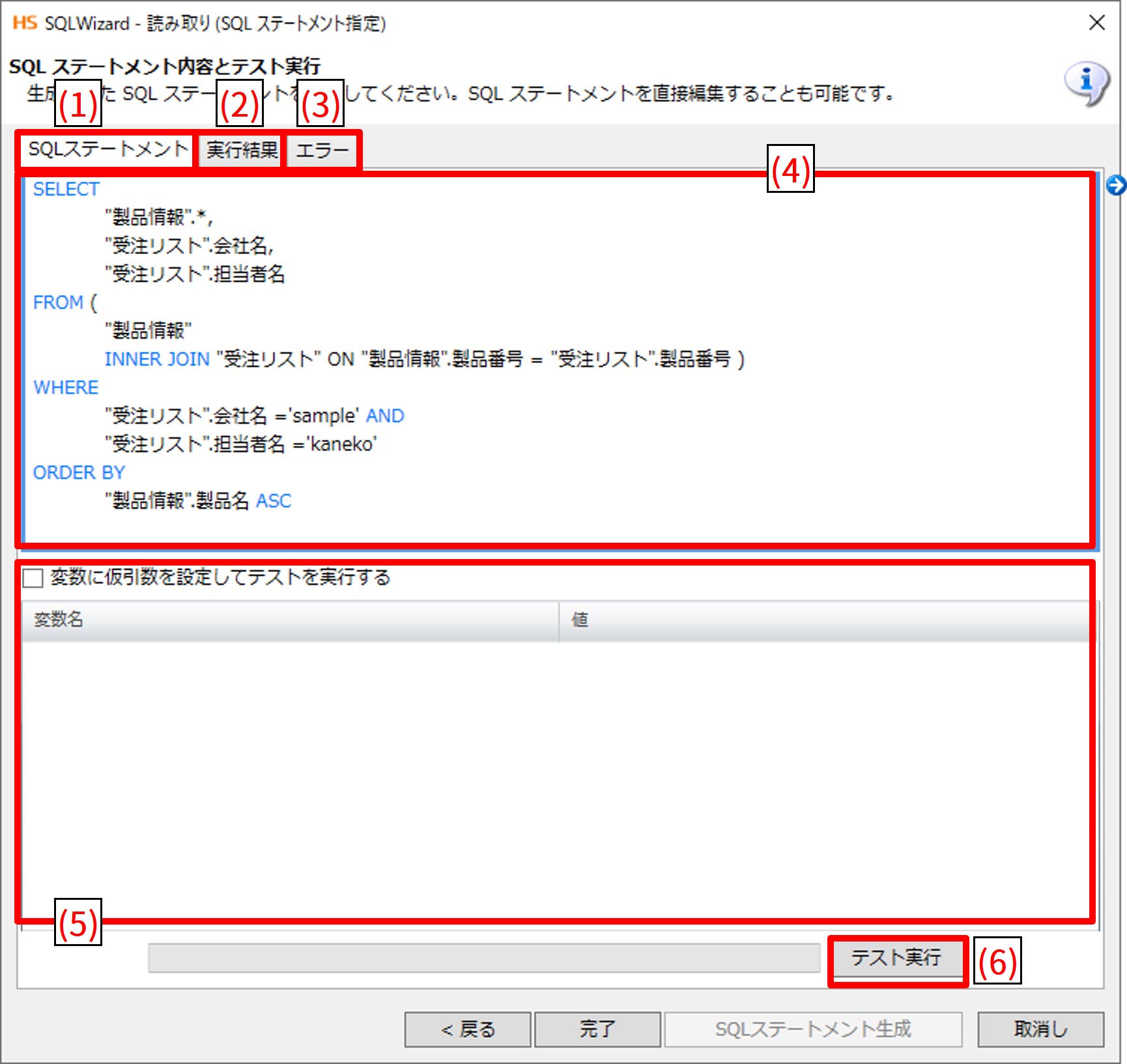
|
画像内の番号 |
名称 |
説明 |
備考 |
|---|---|---|---|
|
(1) |
SQLステートメントタブ |
自動生成されたSQL文を表示します。 |
|
|
(2) |
実行結果タブ |
テスト実行時の結果データを表示します。 |
|
|
(3) |
エラータブ |
テスト実行時にエラーが発生した場合、そのエラーを表示します。 |
|
|
(4) |
SQL文エディター |
自動生成されたSQL文の編集を行うことができます。 SQLウィザードでは生成できないSQL関数を記述することも可能です。 |
注意
手動で編集した場合、SQLウィザードで再編集を行うことはできません。 |
|
(5) |
仮引数の設定 |
抽出条件でスクリプト変数を利用している場合、スクリプト変数を設定した[値]に置き換えてSQL文をテスト実行できます。 [変数に仮引数を設定してテストを実行する]にチェックを入れた場合、有効になります。 |
注意
環境変数、SQLパラメータに仮引数を指定することはできません。 |
|
(6) |
テスト実行 |
SQL文を実行します。 |
|
SQL文の生成
SQL文の生成は、以下の手順で行います。
-
テーブル一覧ビューから読み取り対象のテーブルを選択し、[テーブルまたはカラムを追加する]をクリックします。(読み取りカラムを指定する場合は、テーブル情報ペインで対象となるカラムを選択します。)
-
読み取り対象カラムの定義順や別名を指定する場合は、抽出カラムエディターで設定を行います。
-
以上の設定でSQL文の生成を行う場合には、[SQLステートメント生成]ボタンをクリックします。
= 備考 =-
複数テーブルによる結合を行う場合には、「複数テーブルの結合」を参照してください。
-
読み取りテーブルには指定せず結合条件だけにテーブルを指定したい場合には、「読み取りテーブルに指定されていないテーブルを結合するには」を参照してください。
-
-
[SQLステートメント]タブのSQL文エディターに生成されたSQL文が表示されます。
[完了]ボタンをクリックすると、SQL文が保存され、SQLウィザードが終了します。
-
生成したSQL文を実際に実行したい場合には、[テスト実行]ボタンをクリックします。
= 備考 =SQL文にスクリプト変数が指定されている場合、変数に値を入力して実行することが可能です。
-
値を入力しない場合、空文字で実行されます。
-
入力した値はスクリプトの実行には影響しません。
-
-
実行した結果は、[実行結果]タブに表示します。
-
テスト実行時にエラーが発生した場合、[エラー]タブにエラー内容を表示します。
-
[完了]ボタンをクリックすると、生成したSQL文が保存され、SQLウィザードが終了します。
-
SQL文の再編集を行う場合は、再度検索系SQL実行処理のプロパティ設定ダイアログで[SQLウィザードの起動]をクリックしてSQLウィザードを起動します。
注意SQLウィザードで作成されたSQL文を手動で編集した場合、SQLウィザードで再編集を行うことはできません。
新規作成するか、SQLウィザードで作成したSQL文を編集するかをダイアログで選択して起動してください。
複数テーブルの結合を行う場合は、以下の手順で行います。
-
[結合条件の設定]画面で[追加]をクリックします。
-
結合条件エディターで結合キーとするカラムを[対象テーブル名][対象カラム名]および[リレーションテーブル名][リレーションカラム名]に指定します。
-
[結合条件の種類]を選択します。
項目の説明
項目名
説明
備考
[両方のテーブルのカラム値が同じ行だけ含める(INNER JOIN)]
左側と右側双方のテーブルのカラムの値が一致するレコードのみを結果データとします。
-
左側とは、[対象テーブル名][対象カラム名]で指定したカラムを指します。
-
右側とは、[リレーションテーブル名][リレーションカラム名]で指定したカラムを指します。
[左側の全レコードと右側のカラム値が一致するレコードを含める(LEFT OUTER JOIN)]
左側のテーブルはすべてのレコードを、右側のテーブルはカラムの値が一致するレコードのみを結果データとします。
[右側の全レコードと左側のカラム値が一致するレコードを含める(RIGHT OUTER JOIN)]
右側のテーブルはすべてのレコードを、左側のテーブルはカラムの値が一致するレコードのみを結果データとします。
例:以下の2つのテーブル「Products」と「Sales」を、「品番」をキーとして結合します。
Products
Sales
品番
製品名
1
商品A
2
商品B
4
商品D
品番
注文個数
1
10
2
30
3
50
-
[両方のテーブルのカラム値が同じ行だけ含める(INNER JOIN)]の場合]の場合
結果データ:
品番
製品名
注文個数
1
商品A
10
2
商品B
30
-
[[Products]の全レコードと、[Sales]のカラム値が一致するレコードを含める(LEFT OUTER JOIN)]の場合
結果データ:
品番
製品名
注文個数
1
商品A
10
2
商品B
30
4
商品D
-
[[Sales]の全レコードと、[Products]のカラム値が一致するレコードを含める(RIGHT OUTER JOIN)]の場合
結果データ:
品番
製品名
注文個数
1
商品A
10
2
商品B
30
3
50
-
[対象テーブル名][リレーションテーブル名]には[基本情報の設定]画面で抽出カラムエディターに追加されたテーブルが表示されます。
抽出カラムエディターに追加されていないテーブルを結合条件に指定する場合には、一度抽出カラムエディターに対象のテーブルを追加して結合条件を設定したあと、[基本情報の設定]画面に戻って対象テーブルを削除する必要があります。
例:
SELECT tableA.* FROM ( tableA INNER JOIN tableB ON tableA.primaryKey = tableB.primaryKey )
上記のようなSQLを作成したい場合は、以下の手順で行います。
-
[基本情報の設定]画面で「tableA」と「tableB」を抽出カラムエディターに追加します。
-
[次へ]をクリックして[結合条件の設定]画面に遷移します。
-
「tableA」と「tableB」の結合条件を作成します。
-
[戻る]をクリックして[基本情報の設定]画面に遷移し、抽出カラムエディターから「tableB」を削除します。
-
[SQLステートメント生成]ボタンをクリックします。
抽出条件の設定は、以下の手順で行います。
-
[抽出条件とソート条件の設定]画面で[抽出条件]タブを選択し、[追加]をクリックします。
-
抽出条件エディターで、条件設定の対象となるカラムを[テーブル名][カラム名]に指定します。
-
抽出条件エディターで、[条件の種類]と[値]を指定します。
-
複数のカラムによる条件が必要な場合は、論理演算子(AND・OR)を設定します。
[条件接続の種類]のリスト[AND][OR]から選択します。
ソート順の設定は、以下の手順で行います。
-
[抽出条件とソート条件の設定]画面で[ソート条件]タブを選択し、[追加]をクリックします。
-
ソート条件エディターで、条件設定の対象となるカラムを[テーブル名][カラム名]に指定します。
-
ソートするカラムのソート順を、[ソート順]カラムのリスト[昇順][降順]から選択します。
対象となるカラムのデータ型が以下のいずれかの場合、抽出条件エディターで設定する[値]には自動的にシングルクォートが付与されます。
- CHAR
- NCHAR
- VARCHAR
- NVARCHAR
- VARCHAR2
- NVARCHAR2
- TEXT
- MEDIUMTEXT
- LONGTEXT
仕様制限
-
データベース上のスキーマ名やテーブル名に「.」が含まれるテーブルを扱うことはできません。
-
結果データの量が大きいと、テスト実行に失敗する場合があります。
-
[実行結果]タブに表示されるレコード件数は最大100件です。
-
存在しないテーブルがSQL文に含まれる場合、SQL文の再編集を行うことができません。
例外メッセージ
ありません。